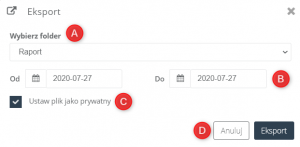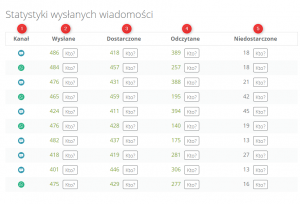Nowy Mobile Marketing umożliwia Ci analizowanie statystyk prowadzonych kampanii na podstawie informacji zawartych w zaawansowanej analityce wiadomości tekstowych, którą znajdziesz w analityce poszczególnych wiadomości. Sprawdź, jakie kanały są najbardziej efektywne dla wysyłki Twoich wiadomości i zwiększ efektywność swoich działań!
Aby przejść do analityki wysłanych wiadomości należy przejść do
Kanały → Mobile Marketing → Dashboard → Lista wysłanych wiadomości → Analityka
Spis treści
- Podstawowe dane analityczne
- Podgląd wiadomości
- Specyfikacje dotyczące adresata wysyłki
- Statystyki wysłanych wiadomości
1. Podstawowe dane analityczne
Po wejściu w panel analityki na górze strony wyświetlone są dokładne dane wysyłkowe oraz statystyki dla danej wiadomości:
[1] Dane wysyłkowe nadawcy – w zaznaczonym na screenie kafelku widnieją podstawowe dane nadawcy wiadomości – email właściciela, z którego konta została utworzona wiadomość tekstowa..Poniżej wyświetlone są informacje dotyczące nadawcy – zintegrowane z systemem komunikatory użyte do wysyłki.
WAŻNE: Każda pojedyncza bramka SMS zintegrowana z SALESmanago, przez którą została przeprowadzona wysyłka wyświetli się osobno z automatycznie nadaną przy integracji nazwą. Tylko nazwy integracji z komunikatorami takimi jak Viber, czy WhatsApp możesz dowolnie edytować.
[2] Dane utworzonej wiadomości – w tymi miejscu znajdziesz informację na temat daty utworzenia wiadomości, przy czym nie jest to data jej wysyłki, ale data utworzenia jej szablonu w systemie. Kafelek określa również jeden z dwóch sposobów dostarczenia wiadomości:
- Wiadomość została wysłana według ustalonego priorytetu – wiadomość wysłana komunikatorem o najwyższym priorytecie, ustawionym w procesie planowania wysyłki. Wiadomości nie będą się powielać, każdy użytkownik otrzyma maksymalnie jedną wiadomość. Więcej na temat priorytetów wysyłki i tego jak je ustawić przeczytasz tutaj >>
- Wiadomość została wysłana wszystkimi kanałami – wiadomość została wysłana wszystkimi wybranymi kanałami. Wiadomości mogą się powielać, jeśli adresat wyraził zgodę na otrzymywanie wiadomości np. zarówno przez komunikator jak i przez bramkę SMS.
W okienku znajdziesz informacje zarówno o typie wiadomości (wiadomość masowa, z reguł automatyzacji, z workflow, urodzinowa, testowa) jak i liczbie adresatów wiadomości z tego szablonu. Pamiętaj, że jeśli wybrałeś opcję, aby wiadomość została wysłana wszystkimi kanałami, a kontakt wyraził zgodę na otrzymywanie wiadomości np. zarówno drogą SMS i przez Viber, to do statystyk zostanie doliczony 1 adresat. Najprościej mówiąc, liczba adresatów to liczba unikalnych numerów zapisanych na otrzymywanie wiadomości tekstowych.
[3] Eksport – eksportuj analitykę wiadomości wraz z takimi danymi jak np. ID wysyłki, nazwa wiadomości, lub ID kontaktów.
[A] Wybierz folder – wybierz folder, do którego chcesz eksportować dane.
[B] Wybierz przedział czasowy – określ przedział czasowy, z jakiego chcesz eksportować wiadomości.
[C] Ustaw plik jako prywatny – jeśli ustawisz plik jako prywatny, tylko Ty jako jego właściciel będziesz miał do niego dostęp.
[D] Eksport – potwierdź wybrane informacje i rozpocznij eksport wiadomości w tle.
2. Podgląd wiadomości
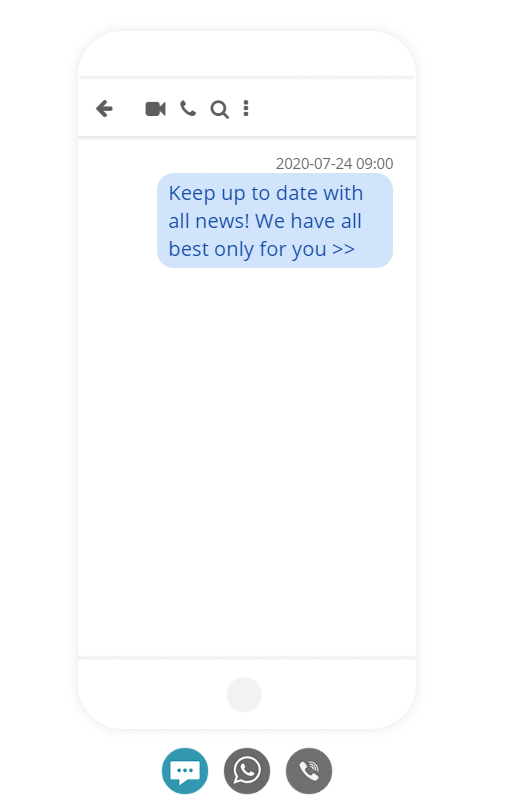
Panel Analityki wiadomości daje Ci możliwość podejrzenia w jaki sposób wyświetlane będą treści na różnych komunikatorach. Dzięki tej funkcji sprawdzisz, czy Twoja wiadomość wygląda atrakcyjnie dla użytkowników, oraz czy została wysłana poprawnie. Podgląd możliwy jest dla wiadomości wysyłanych za pośrednictwem WhatsAppa, Vibera oraz bramki SMS.
3. Specyfikacje dotyczące adresata wysyłki

[1] Adresaci – spis selektorów, tagów, lejków, zdefiniowanych grup odbiorców, na podstawie których powstała grupa docelowa wiadomości tekstowej.
[2] Wykluczeni adresaci – spis selektorów, tagów, lejków, zdefiniowanych grup odbiorców, na podstawie których wykluczona została grupa odbiorców wiadomości tekstowej.
[3] Filtrowanie zaawansowane – spis filtrów, na podstawie których została wybrana grupa docelowa wiadomości. Wszystkie dostępne, zaawansowane filtry oraz ich szczegółowy opis znajdziesz tutaj.
4. Statystyki wysłanych wiadomości
Statystyki wysłanych wiadomości umożliwiają Ci przeanalizowanie danych na temat ilości wiadomości wysłanych, dostarczonych, otwartych, niedostarczonych. Dodatkowo dzięki przyciskowi “Kto?” możesz wyświetlić dokładną listę użytkowników, którzy dokonali danej akcji.
[1] Kanał – źródło wysyłki wiadomości oznaczone jedną z ikon, gdzie:
![]() oznacza wiadomości wysłane za pomocą zintegrowanych bramek SMS,
oznacza wiadomości wysłane za pomocą zintegrowanych bramek SMS,
![]() oznacza wiadomości wysłane za pomocą zintegrowanego komunikatora WhatsApp,
oznacza wiadomości wysłane za pomocą zintegrowanego komunikatora WhatsApp,
![]() oznacza wiadomości wysłane za pomocą zintegrowanego komunikatora Viber.
oznacza wiadomości wysłane za pomocą zintegrowanego komunikatora Viber.
[2] Wysłane – całkowita ilość wiadomości wysłanych danym kanałem
[3] Dostarczone – całkowita ilość wiadomości dostarczonych danym kanałem, z pominięciem wiadomości wysłanych z bramek SMS nie posiadających callbacków oraz bramek z niezintegrowanymi callbackami.
[4] Otwarte – całkowita ilość wiadomości otwartych danym kanałem; tylko komunikatory takie jak Viber i WhatsApp dają możliwość podejrzenia wiadomości otwartych przez użytkowników.
[5] Niedostarczone – całkowita ilość wiadomości niedostarczonych danym kanałem np. przez brak środków na koncie, kontakt wypisał się z bazy danych, podany został błędny numer, lub została zaplanowana wysyłka, a w międzyczasie nastąpiła dezaktywacja integracji.